А вы используете MailTicker?
MailTicker – это полоса прокрутки с информацией о непрочитанных письмах. По умолчанию она отображает содержимое полей “От:” (Отправитель) и “Тема:” (Тема письма).
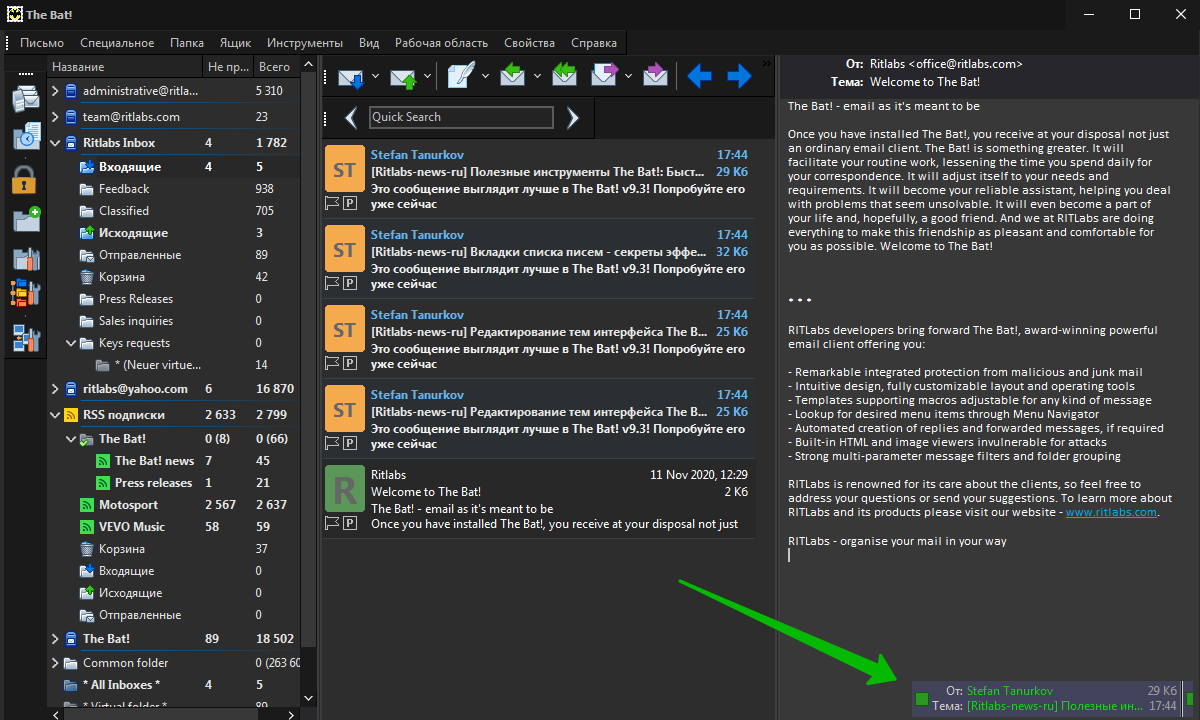
Как помогает MailTicker в ежедневной работе с электронной почтой? Несколько простых примеров:
- MailTicker может отображаться на экране, лишь когда появляются непрочитанные письма в заданных папках – например, это могут быть письма от коллег, директора, и т.д.
- MailTicker может отображать непрочитанные письма только с высоким приоритетом
- MailTicker может показывать только недавние письма, например, только непрочитанные письма, полученные за последние 2 часа работы
Настройки этого инструмента доступны в меню “Свойства -> Настройка -> Список Писем -> MailTicker”.
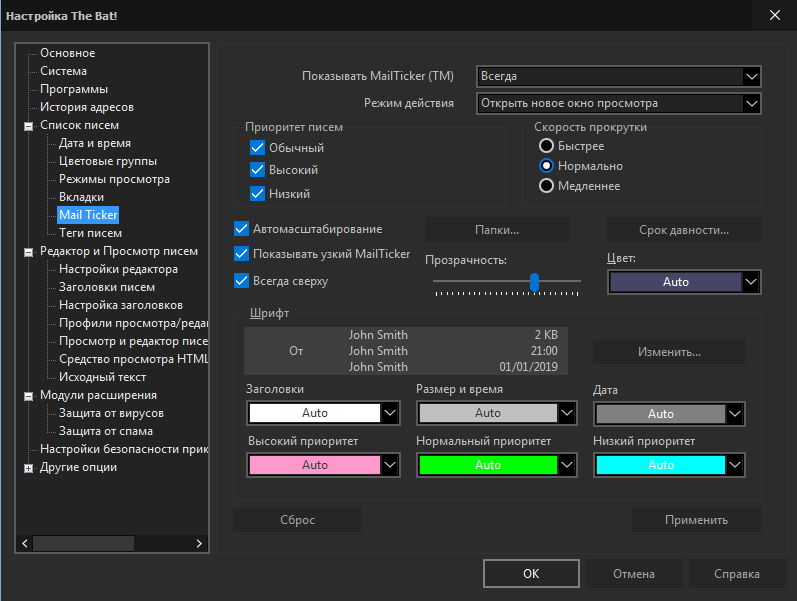
Вы можете установить один из режимов показа MailTicker – автоматически, всегда или никогда. Если выбрать опцию “автоматически”, то MailTicker будет отображаться, только если есть непрочитанные письма, а если установлена опция “всегда”, то полоса прокрутки будет отображаться, даже если непрочитанных писем нет.
Далее можно установить действие при двойном щелчке по полоске MailTicker:
- Открыть новое окно просмотра – при двойном щелчке по MailTicker будет открыта в отдельном окне виртуальная папка, содержащая все непрочитанные письма
- Переключиться на письмо – письмо будет отображено в списке писем в папке
По умолчанию в MailTicker отображаются все письма, вне зависимости от их приоритета – вы можете изменить эту настройку и определить приоритет писем, которые следует отображать, например, лишь письма с высоким приоритетом.
Скорость прокрутки информации на MailTicker можно также задать в этом меню.
Вы можете дополнительно установить ограничения и определить папки, непрочитанные письма из которых будут отображаться на полосе прокрутки, нажав на кнопку “Папки”.
Нажмите на кнопку “Срок давности”, чтобы установить срок давности для показываемых писем. Вы можете определить как максимальный, так и минимальный срок давности писем.
Опция “Автомасштабирование” позволяет автоматически расширять полосу MailTicker при приближении к верхней или нижней границе экрана.
Если отключить опцию “Показывать узкий MailTicker”, то на полосе прокрутки будет отображено также поле “Кому:” (Получатель).
Если активировать опцию “Всегда сверху”, то MailTicker будет всегда отображён поверх окон остальных запущенных программ. Ширину полосы прокрутки, а также ее местоположение на экране можно легко изменить мышкой. MailTicker можно перемещать и на второй монитор для удобства работы.
Вы можете также настроить цвет фона, прозрачность и шрифт текста полосы прокрутки. Кроме того, можно настроить цвет каждого из элементов – заголовок, размер и время, дата – отдельно. А чтобы не упустить важные письма, можно настроить яркий цвет для писем с высоким приоритетом.
Вы можете посмотреть результат, нажав на кнопку “Применить”, а чтобы вернуть стандартные настройки, достаточно нажать “Сброс”.